MacとiPadの使い分けにおいて、シームレスなデバイス統合が鍵となります。
本記事では、効果的なデバイスの選択基準や、Apple製品間でのスムーズな連携方法に焦点を当て、仕事や生活の様々な場面で最適な組み合わせを見つけるためのポイントを連載でご紹介します。
MacとiPadを有機的に組み合わせ、iPhoneユーザーでMacとiPadを利用し始めのユーザーの方に解りやすく、生活と仕事の効率を向上させるためのヒントが満載です。
最終回のこの記事では、「最適なデバイス組み合わせの提案」についてと、まとめとして「シームレスなデバイス統合で生活と仕事を効率アップ」について解説します。
重要な内容なので、多くの方に読んで頂きたい内容です。
最適なデバイス組み合わせの提案

デジタルワークスペースを構築する際、最適なデバイスの組み合わせは、効率的な作業環境を構築し、タスクに応じた最高のパフォーマンスを引き出す鍵となります。MacとiPadの組み合わせは、それぞれの特長が相互に補完し合い、シームレスで柔軟なデジタルエクスペリエンスを提供します。
この章では、異なる用途に合わせた最適なデバイス組み合わせの提案に焦点を当て、生産性を向上させるためのヒントを紹介します。
仕事の性質やライフスタイルに合わせた選択
仕事の性質や個々のライフスタイルに合わせたデバイスの選択は、効率的な作業環境を構築し、個人のニーズに最適なツールを活用することを意味します。
MacとiPadの組み合わせを検討する際には、次の要因を考慮することが重要です。
- 作業の性質に応じた選択
仕事が主にクリエイティブなデザインやビデオ編集などのグラフィック作業であれば、高性能なMacが有利です。逆に、軽量なタスクやモビリティが求められる場合は、iPadが適しているかもしれません。 - モビリティの重要性
外出先や移動中に作業する頻度が高い場合、iPadは非常に便利です。軽量かつコンパクトなデザインがあり、どこでも手軽に使えるため、モバイルなライフスタイルに適しています。 - クリエイティブな作業の要否
グラフィックデザインや映像編集、音楽制作などのクリエイティブな作業が中心であれば、高解像度で大きなディスプレイを持つMacが役立ちます。しかし、クリエイティブなプロセスにiPadのタッチスクリーンやApple Pencilが必要な場合もあります。 - デバイスの同期と連係
デバイス同士がシームレスに連係できることが重要です。iCloudやHandoffなど、Appleのエコシステム内での連携が順調に行えるかどうかを確認しましょう。 - 作業環境の柔軟性
MacとiPadの組み合わせは、同じ作業環境で複数のタスクを遂行する柔軟性を提供します。例えば、Macでクリエイティブな作業を進めつつ、iPadでの会議やモバイルなタスクを同時にこなすことが可能です。 - 予算とコスト
予算も考慮するポイントです。MacとiPadの両方を持つことで、それぞれの得意分野で最高のパフォーマンスを引き出せますが、コストもかかります。予算内で最適なバランスを見つけましょう。
これらの要因を総合的に考慮することで、仕事の性質やライフスタイルに合った最適なデバイス組み合わせを見つけることができます。
MacとiPadの組み合わせで得られる利点
MacとiPadを組み合わせて使用することで、様々なメリットが得られます。この組み合わせは、それぞれのデバイスが補完し合い、効果的な作業環境を構築するのに役立ちます。
- シームレスなデバイス連携
iCloudを利用することで、MacとiPadの間でデータやファイルがシームレスに同期されます。開いていたアプリケーションやウィンドウの状態もHandoff機能により自動的に切り替わり、作業の途切れを最小限に抑えます。 - モビリティとフレキシビリティ
iPadは非常に軽量かつモバイルなデバイスであり、外出先や会議中に便利です。Macはデスクでの作業に向いています。この組み合わせにより、どちらのデバイスも最適な場面で利用できます。 - 高性能な作業環境
Macは高いパフォーマンスと大画面ディスプレイを提供し、クリエイティブな作業や複雑なタスクに適しています。一方で、iPadは直感的なタッチ操作やApple Pencilによる手書き入力が可能で、クリエイティブな表現が得意です。 - 手書き入力とデザイン作業
Apple Pencilを使用することで、iPad上で手書きメモやイラスト、デザイン作業が可能です。これにより、アイデアのスケッチやデザインの詳細な修正などが直感的に行えます。 - プロフェッショナルアプリケーションの利用
Macはプロフェッショナル向けのアプリケーションが豊富にあり、クリエイティブな作業やプログラミング、ビジネスタスクなどに適しています。iPadはモバイルアプリケーションが充実しており、外出先での軽量な作業に適しています。 - プレゼンテーションと会議
iPadをプレゼンテーションや会議用デバイスとして活用できます。SidecarやAirPlayを使用して、iPadをMacのサブディスプレイとして利用したり、画面を共有したりできます。 - 効果的なタスクの分担
作業内容によっては、MacとiPadでタスクを分担することで、同時進行で効率的に仕事を進めることができます。例えば、Macで本格的な文章作成を行いながら、iPadで調査やメールの確認を同時に行うなどが可能です。
MacとiPadの組み合わせは、それぞれが持つ得意分野を最大限に生かし、使い手にとって理想的な作業環境を提供します。




次ページでは、まとめとして最も重要な「シームレスなデバイス統合で生活と仕事を効率アップ」について解説します。
まとめ|シームレスなデバイス統合で生活と仕事を効率アップ
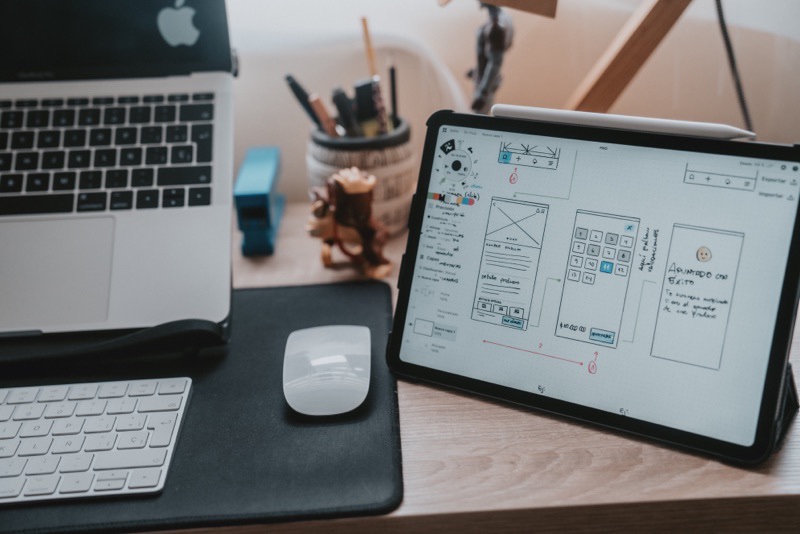
シームレスなデバイス統合は、現代のデジタルライフにおいて生活と仕事を劇的に効率化する鍵となります。MacとiPadを巧みに組み合わせることで、個々の特長が相互に補完され、一貫性のあるデジタルエクスペリエンスが実現されます。
この最終章では、このシームレスなデバイス統合がもたらすメリットや生活・仕事における具体的なメリットを探り、どのように効率アップに寄与するかに焦点を当てます。
デバイス選択のポイントのまとめ
デバイスを選択する際に考慮すべきポイントは多岐にわたります。最適なデバイスを選ぶためには、次のポイントを注意深く検討することが重要です。
- 作業の性質に合わせた選択
作業内容に応じて、高性能なMacやモバイル性に優れたiPadなど、それぞれの特長に合ったデバイスを選択します。クリエイティブな作業やビジネスタスクに適したデバイスを選ぶことで、作業効率が向上します。 - モビリティの重要性
外出先や移動中での作業が多い場合は、軽量で携帯性が高いiPadが適しています。モビリティの重要性を考慮し、デバイスの持ち運びやすさを評価します。 - クリエイティブな作業への対応
グラフィックデザインやビデオ編集などのクリエイティブな作業が主体であれば、高性能なMacが必要です。大画面や高解像度のディスプレイ、豊富なメモリやプロセッサー能力が重要な要素です。 - 連携と同期の容易さ
iCloudやHandoff、AirDropなどを活用してデバイス同士をシームレスに連携させることが重要です。デバイス間でのデータや作業状態の同期がスムーズであれば、作業の途切れが少なくなります。 - プロフェッショナルアプリケーションのサポート
仕事に必要な専門的なアプリケーションが利用可能かどうかも確認します。Macはプロフェッショナル向けのアプリケーションが多く存在し、それが必要な場合に適しています。 - 予算とコスト
予算内で最適なデバイスを選ぶことも重要です。高性能なMacやiPad Proはコストがかかりますが、予算範囲内で最適なバランスを見つけることが重要です。 - デバイスの未来性
デバイスの未来性や将来のアップデート、サポートが確保されているかどうかを確認します。デバイスの寿命やアップグレードの可能性も考慮して選択します。
これらのポイントを総合的に考慮することで、デバイス選択がより適切かつ効果的なものとなります。
MacとiPadの利用におけるベストプラクティス
MacとiPadを効果的に活用するためのベストプラクティスは、シームレスなデバイス統合と生産性向上に焦点を当てることです。最後に、これらのデバイスを最大限に利用するためのベストプラクティスを簡潔に纏めます。
- iCloudを活用した同期
iCloudを有効にし、デバイス間での写真、ドキュメント、メモ、カレンダーなどのデータを自動的に同期させましょう。これにより、どのデバイスでも最新の情報にアクセスできます。 - Handoffと連係機能の活用
Handoff機能を使用して、Macで開始した作業をiPadで継続するか、逆に移動することができます。また、連係カメラを使って、iPhoneやiPadで撮影した写真やスキャンした文書をMacに直接取り込むことができます。 - Universal ControlとSidecarの使い分け
Universal ControlはMacとiPad間でキーボードやマウスを共有する際に便利です。一方、SidecarはiPadをMacのサブディスプレイとして使用するための有用な機能です。タスクに合わせて使い分けましょう。 - AirDropとAirPlayの活用
AirDropを使用して、ファイルや写真を簡単にデバイス間で共有しましょう。AirPlayを利用して、MacやiPadの画面を他のデバイスにミラーリングすることもできます。 - Apple Pencilの有効活用
iPadがApple Pencilに対応している場合、手書きメモやイラスト、デザイン作業などに積極的に活用しましょう。NotabilityやGoodNotesなどのアプリを使ってノートをとることも可能です。 - プロフェッショナルアプリケーションの統合
Macではプロフェッショナル向けのアプリケーションが豊富です。クリエイティブな作業やビジネスタスクに適したアプリケーションを組み合わせて使いましょう。 - 定期的なセキュリティチェック
両方のデバイスで最新のセキュリティアップデートが適用されているか確認しましょう。セキュリティソフトウェアを利用して、デバイスを保護することも重要です。 - デバイスのバッテリー管理
デバイスのバッテリーを長寿命に保つために、最適な充電サイクルを心掛けましょう。また、バッテリーの残量が少ない場合は、モバイルデバイスを節電モードに切り替えることで持続可能な使用が可能です。
これらのベストプラクティスを組み合わせて、MacとiPadの統合されたデジタル環境で快適で生産的な体験を実現しましょう。




ほぼ毎日Apple製品、特にMacやiPad、iPhoneに関する情報を掲載していますので、Twitterでフォローしていただくと更新内容の通知が届きます。
ぜひフォローお願いします。
@Kazu_blog
>>>iPhone でSafariをご利用の方のブックマーク方法はこちら
>>>iPhone でChromeをご利用の方のブックマーク方法はこちら
>>>androidスマホをご利用の方のブックマーク方法はこちら












































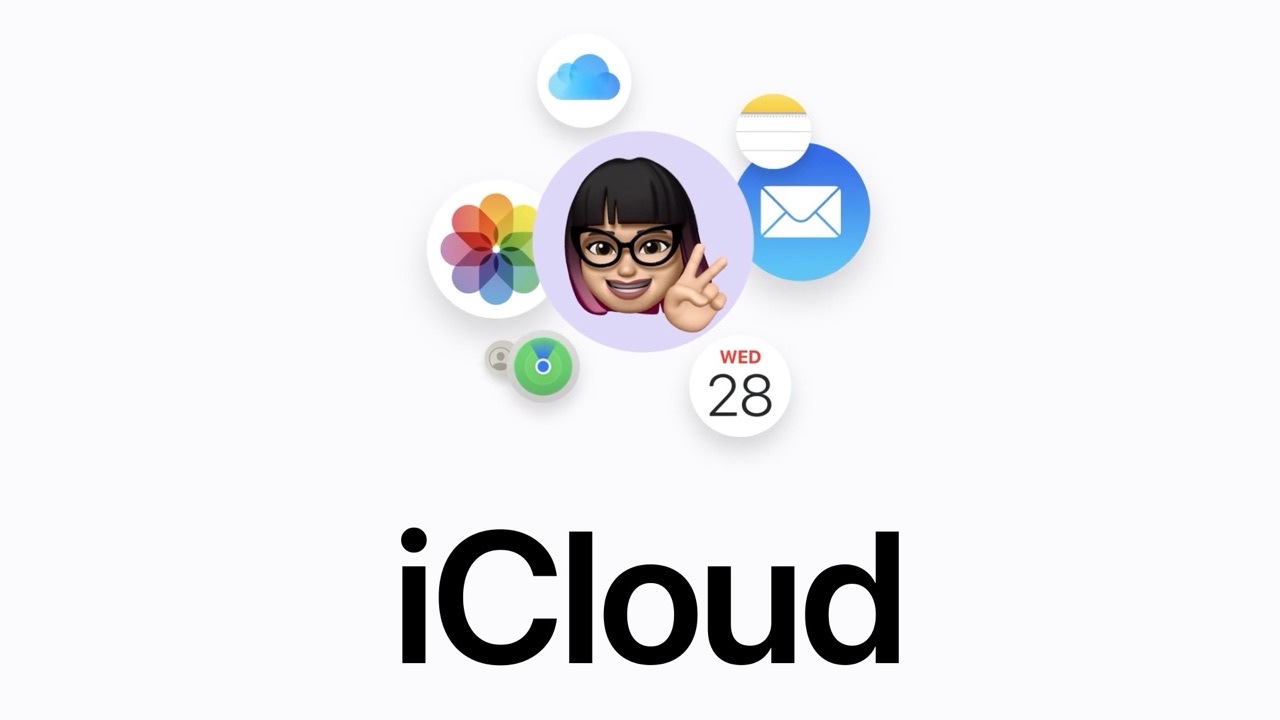
コメント